Station RoboDK
Une station RoboDK est l’endroit où la station d’environnement virtuelle et les informations d’étalonnage sont stockées. La station est enregistrée en tant que fichier RDK. Suivre les étapes suivantes pour créer une station robot pour l’étalonnage du robot à partir d’un projet vierge (aperçu vidéo) : https://youtu.be/Nkb9uDamFb4):
1.Sélectionner un robot :
a.Sélectionner Fichier➔Ouvrir Bibliothèque en ligne. La bibliothèque va s’ouvrir dans RoboDK.
b.Utiliser les filtres pour trouver la marque du robot, la charge admissible, ...
c.Sélectionner Download et le robot apparait automatiquement dans la station.
d.Il est aussi possible de télécharger les fichiers robot (extension .robot) séparément depuis http://robodk.com/library et de les ouvrir avec RoboDK.
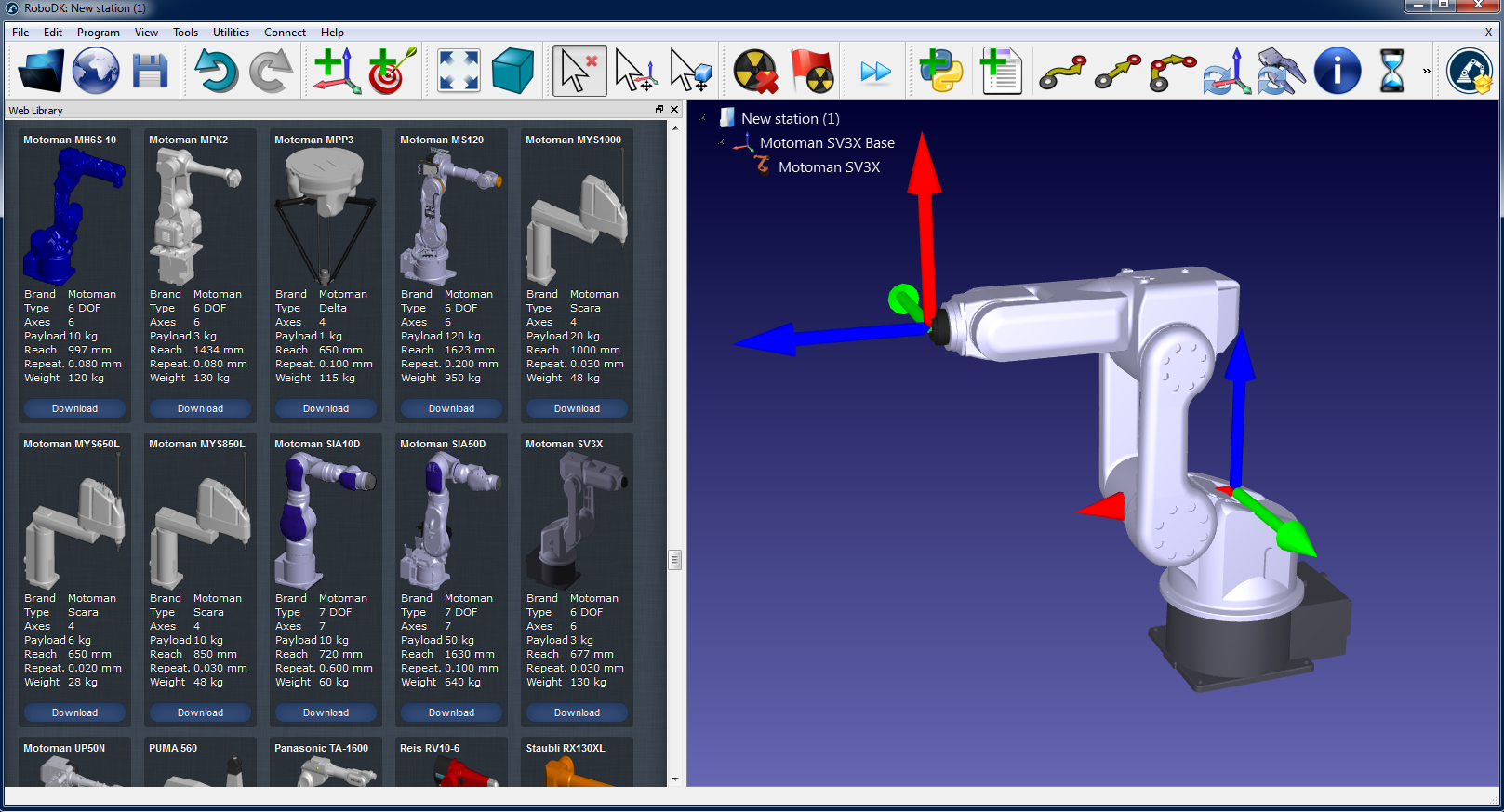
2.Modéliser la station virtuelle
a.Ajouter un repère en sélectionnant Programme➔Ajouter un repère.
i.Un repère de « référence des mesures » doit être ajouté par rapport au repère de base du robot.
ii.Un « repère de suivi » doit être ajoutée en ce qui concerne le « repère référence des mesures » que nous venons d’ajouter.
iii.Une autre « repère d’outil » peut être ajoutée par rapport au repère « Référence des mesures » pour visualiser la position de l’outil vue par le tracker.
Astuce 1 : Glisser-déposer des éléments dans l’arborescence pour reconstruire la dépendance qui existe dans le monde réel. Par exemple, la référence du pointeur doit être placée par rapport à la « Référence des mesures ».
Astuce 2 : Déplacer n’importe quel repère de référence ou repère d’outil en maintenant la touche ALT enfoncée et la touche SHIFT+ALT enfoncées. Il est possible également de double-cliquer sur le repère de référence et de saisir les coordonnées.
Astuce 3 : Renommer tous les éléments sélectionnables dans l’arborescence en appuyant sur F2.
b.Ajouter l’objet outil (les fichiers STL, IGES et STEP sont des formats pris en charge) et le glisser-déposer sur le robot (à l’intérieur de l’arborescence des éléments), ce qui convertira l’objet en un outil. Plus d’informations disponibles ici.
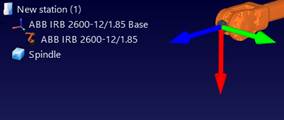
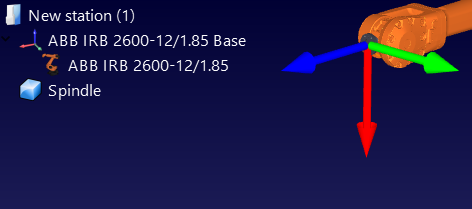
Optionnel : Sélectionner Programme➔Ajouter outil pour ajouter des TCP qu’il est alors possible de visualiser dans la station (pour vérifier les collisions ou autres). Pour définir une valeur approximative du TCP :
i.Double-cliquer sur le nouvel outil.
ii.Paramétrer une valeur approximative du TCP. copier/coller les 6 valeurs à la fois en utilisant les deux boutons à droite.
iii.Il est recommandé de renommer les TCP utilisés pour l’étalonnage avec le nom « Calibtool id », où id est le numéro cible de l’étalonnage.
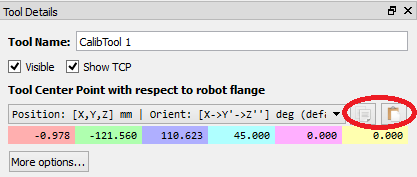
c.Ajouter d’autres fichiers CAO 3D (STL, IGES, STEP, SLD, ...) pour modéliser la station virtuelle à l’aide du menu Fichier ➔ Ouvrir… ou faire glisser et déposer des fichiers dans la fenêtre principale de RoboDK.
Astuce 1 : Importer les fichiers 3D de l’espace de travail de mesure et nommer-le Workspace afin que les mesures du robot soient générées à l’intérieur de l’espace de travail du tracker. Sinon, définir l’espace de travail invisible si vous ne voulez pas restreindre les mesures à l’intérieur de l’espace de travail du tracker. De plus amples renseignements sont disponibles dans la prochaine section.
Astuce 2 : Il est possible de sélectionner CTRL+ALT+Shift+P pour bloquer l’export de fichiers 3D confidentiel importés dans RoboDK.
3.Ajouter le module de calibration dans la station :
a.Sélectionner le menu Utilitaires ➔ Calibrer Robot.
b.Sélectionner Laser tracker.
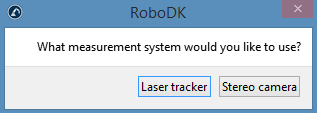
Puis, la fenêtre suivante va apparaitre.
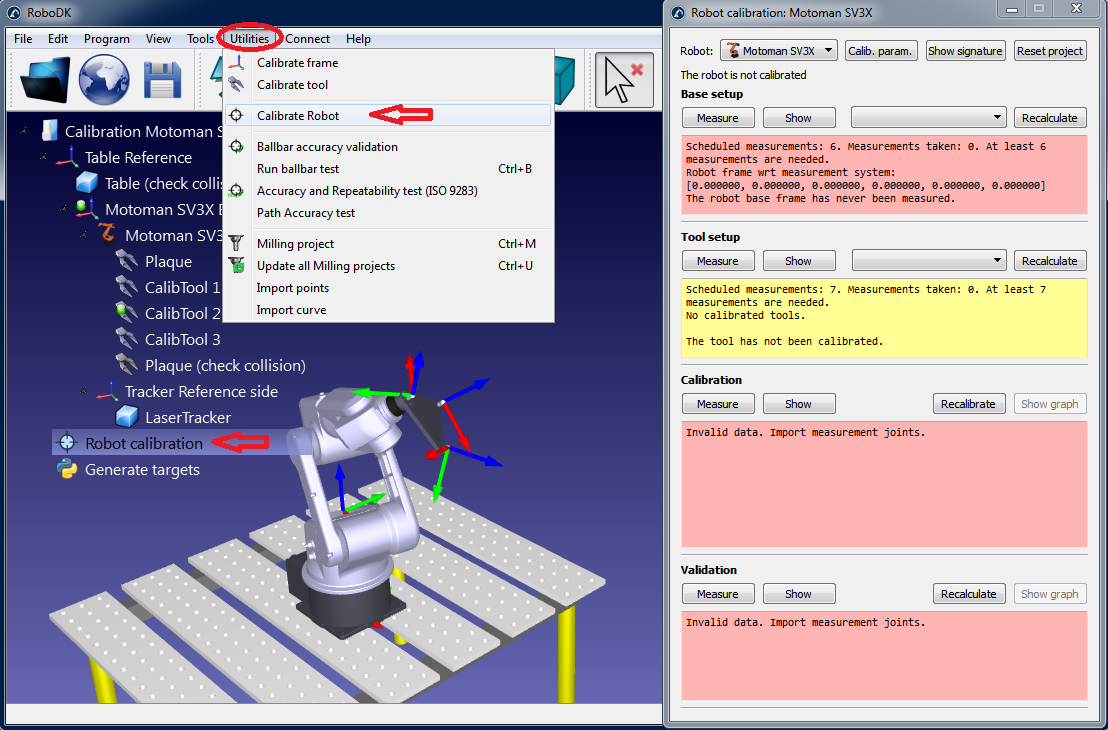
Cette fenêtre peut être fermée pour le moment. Vous pouvez l’ouvrir en double cliquant sur Calibration Robot dans l’arborescence.

4.Enregistrer la station.
a.Sélectionner Fichier➔Enregistrer station.
b.Renseigner un dossier et nom de fichier.
c.Sélectionner enregistrer. Un nouveau fichier RDK sera généré (fichier station RoboDK).
Récupérer les modifications de la station à tout moment en ouvrant le fichier RDK (double-cliquer sur le fichier sous Windows).
En résumé, il est important de vérifier les points suivants :
1.Les outils de calibration sont nommés “CalibTool id” et l’id est un nombre démarrant à 1 (s’il y a 3 outils de calibration, vous devez avoir “CalibTool 1”, “CalibTool 2” et “CalibTool 3”.
2.Le repère de référence « Référence des mesures » est directement relié au repère de référence de la base du robot
Pour l’instant, utiliser une estimation de ce repère (valeur approximative).
3.La référence Tracker est directement liée à la référence Mesures. La référence du pointeur doit être une position estimée du dispositif de mesure du pointeur par rapport à la référence des mesures.
4.Le projet « Étalonnage du robot » est présent dans la station et toutes les mesures que vous prévoyez de prendre sont exemptes de collision et visibles par le tracker (double-cliquer sur les paramètres d’étalonnage et sélectionner afficher pour chaque groupe de mesures).
5.Vérifier automatiquement les collisions, utiliser la balise de nom « collision » dans chaque objet que vous voulez utiliser pour vérifier les collisions. Il est recommandé d’utiliser un outil d’environ 25 % plus grand que l’outil étalonné pour éviter les collisions en toute sécurité.